Πώς να εισαγάγετε έναν πίνακα στο Word;
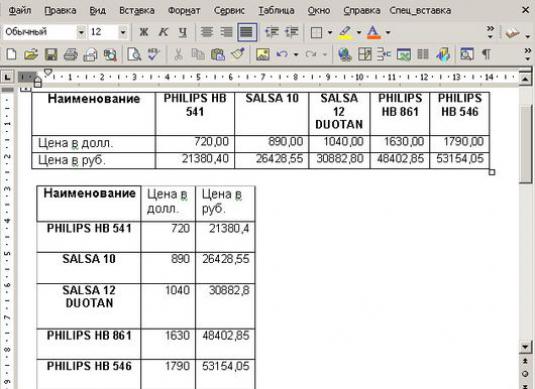
Word της σουίτας του Microsoft Officeπροορίζεται για τη δημιουργία, επεξεργασία και επεξεργασία κειμένων. Το Word, μεταξύ άλλων, δίνει στον χρήστη τη δυνατότητα να εισαγάγει ένα τραπέζι στο κείμενο. Σε αυτό το άρθρο, θα μάθετε πώς να εισαγάγετε έναν πίνακα στο Word. Ο ευκολότερος τρόπος είναι να δημιουργήσετε ένα τραπέζι απευθείας στο έγγραφο και να το γεμίσετε εκεί. Το υλικό για το πώς να το κάνετε αυτό θα βρείτε στο άρθρο Πώς να φτιάξετε ένα τραπέζι στο Word.
Αλλά αρκετά συχνά οι χρήστες αντιμετωπίζουντην ανάγκη να συμπεριληφθούν στο κείμενο ορισμένοι μαθηματικοί υπολογισμοί. Για τους σκοπούς αυτούς, το πρόγραμμα Excel της ίδιας σουίτας του Microsoft Office είναι πιο κατάλληλο. Με τη βοήθεια ειδικών εργαλείων στο Excel, μπορείτε να εκτελέσετε πολύπλοκους υπολογισμούς. Και για να μην ανατυπώσετε χειροκίνητα τα ληφθέντα αποτελέσματα, αρκεί να τοποθετήσετε το υπολογιστικό φύλλο Excel στο Word. Για να γίνει αυτό, πρέπει να κάνετε τα εξής:
- Επιλέξτε και αντιγράψτε τον πίνακα από το Excel χρησιμοποιώντας τον κανονικό συνδυασμό πλήκτρων CTRL + C.
- Μεταβείτε στο Word, τοποθετήστε το δρομέα στο επιθυμητό μέρος για το τραπέζι.
- Τοποθετήστε το αντιγραμμένο κομμάτι με ένα συνδυασμόκλειδιά "CTRL + V". Ο πίνακας θα εισαχθεί στη συνήθη μορφή. Εάν είναι απαραίτητο, μπορείτε να αλλάξετε αμέσως κάποιες παραμέτρους εισαγωγής τοποθετώντας το δείκτη του ποντικιού στην κάτω δεξιά γωνία του πίνακα.
Ένα άλλο σημαντικό σημείο - μπορείτε να εισάγετεπίνακα με τέτοιο τρόπο ώστε όλες οι περαιτέρω αλλαγές στο Excel να αντικατοπτρίζονται στο Word. Αυτό είναι πολύ χρήσιμο αν υπάρχουν περισσότεροι πίνακες ή αν περιέχουν δεδομένα που πρέπει να αλλάζουν περιοδικά. Για να συνδέσετε έναν πίνακα σε Word και Excel, χρειάζεστε:
- Επιλέξτε και αντιγράψτε τον πίνακα από το Excel χρησιμοποιώντας τον κανονικό συνδυασμό πλήκτρων CTRL + C.
- Μεταβείτε στο Word, τοποθετήστε το δρομέα στο επιθυμητό μέρος για το τραπέζι.
- Αντί της συνήθους επικόλλησης, επιλέξτε τη λειτουργία "Ειδική καρτέλα" στην καρτέλα "Αρχική σελίδα" στο μενού "Επικόλληση".
- Προτού να είστε ένα παράθυρο στο οποίο θα πρέπει να επιλέξετε "Link".
- Στη στήλη "Πώς:" επιλέγουμε "φύλλο Microsoft Excel (αντικείμενο)".
Ως αποτέλεσμα, οποιεσδήποτε αλλαγές στον πίνακα αντιγραφής στο Excel θα εμφανιστούν στο Word. Μπορείτε να ενημερώσετε τα δεδομένα πίνακα πιέζοντας το δεξί πλήκτρο στο τραπέζι και επιλέγοντας τη λειτουργία "Ενημέρωση σύνδεσης".









